Ubuntu怎么进行延迟截图? Ubuntu截图技巧
发布日期:2021-12-26 19:37 | 文章来源:脚本之家
Ubuntu中进行截图的时候,该怎么设置延迟截图呢?下面我们就来看看Ubuntu截图软件的使用方法。
一、打开截图软件
首先选择电脑桌面左下角的应用软件图标,如下图,点击打开
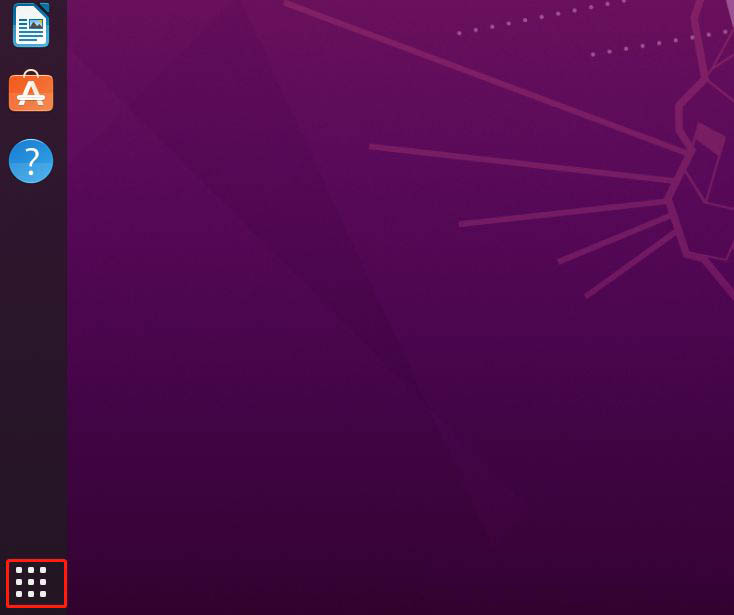
打开如下图界面,选择界面中的工具图标,点击打开
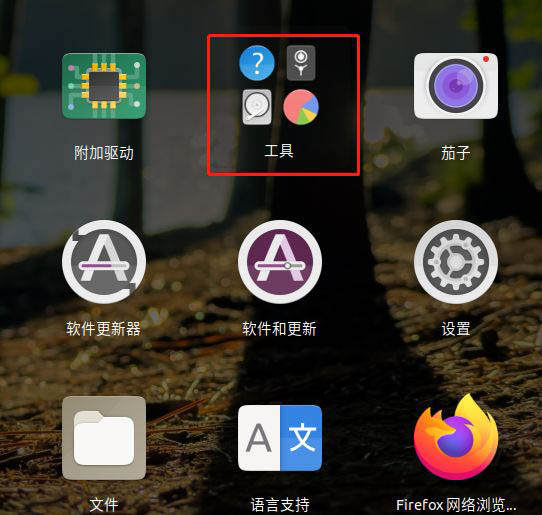
打开如下图界面,选择截图图标,点击打开
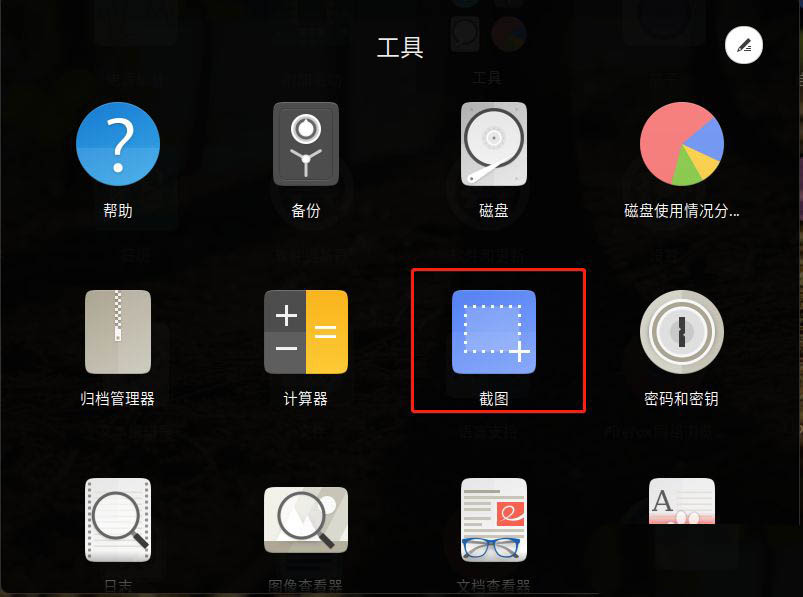
打开如下图界面,可以截图软件已经运行了

到此,Ubuntu的截图软件已经打开了。
二、延时截图
首先打开Ubuntu截图软件,如下图,选择需要截图的范围,勾选截图范围选项
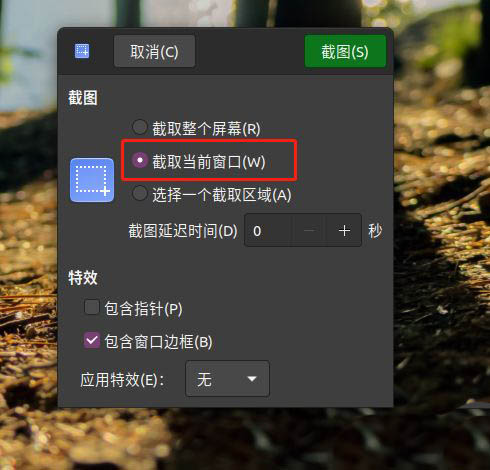
勾选完成后,在下方的截图延迟时间中输入需要延时的时间,单位是秒,如下图
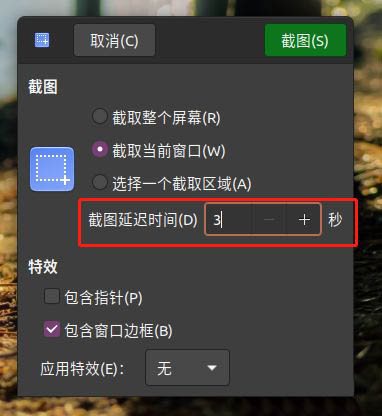
输入完成后,点击界面右上角的截图按钮,如下图
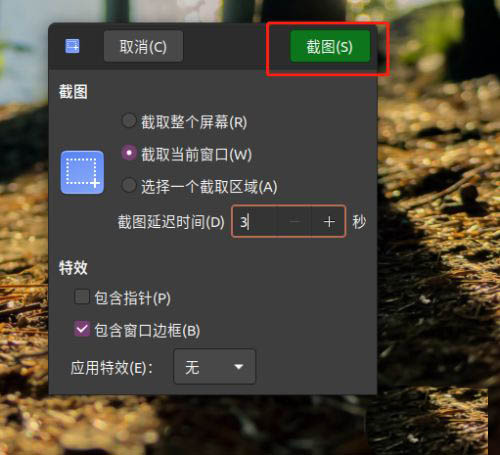
等待延时时间过后,打开如下图界面,输入截取的图片名称
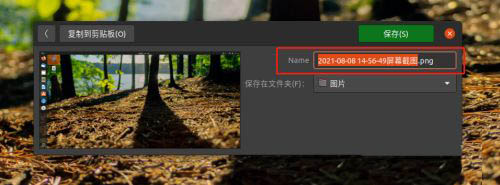
输入完成后,点击界面右上角的保存按钮,如下图
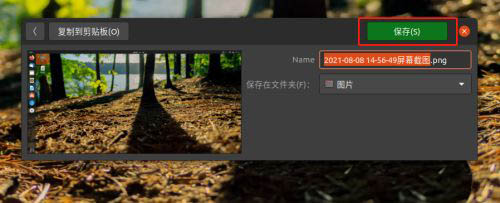
打开保存的目录,可以看到我们保存的截图,如下图
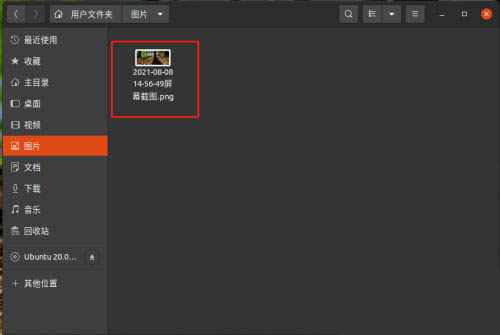
到此,Ubuntu延时截图已经完成了。
以上就是Ubuntu延迟截图的技巧,希望大家喜欢,请继续关注本站。
版权声明:本站文章来源标注为YINGSOO的内容版权均为本站所有,欢迎引用、转载,请保持原文完整并注明来源及原文链接。禁止复制或仿造本网站,禁止在非www.yingsoo.com所属的服务器上建立镜像,否则将依法追究法律责任。本站部分内容来源于网友推荐、互联网收集整理而来,仅供学习参考,不代表本站立场,如有内容涉嫌侵权,请联系alex-e#qq.com处理。
相关文章
 关注官方微信
关注官方微信